Jadikan penutupan Windows PC anda setelah menekan butang kuasa
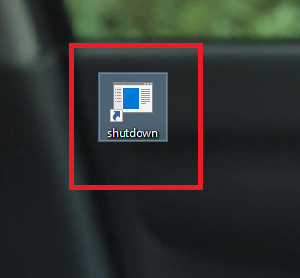
- 1471
- 191
- Ronnie Hermann
Terdapat pelbagai jalan pintas yang belum diterokai yang baru Windows 10 telah membawa, bersama -sama dengan ciri -ciri lain. Salah satu jalan pintas ini dikaitkan dengan penutupan Windows. Dalam senario semasa, untuk menutup sistem anda, anda mungkin perlu memulakan, klik pada butang kuasa, pilih pilihan tutup dari menu dan tunggu tutup untuk menyelesaikan. Tidakkah anda fikir ia memakan masa yang sedikit? Cukup pertimbangkan senario. Anda dan rakan anda melayari laman web tertentu apabila bos anda tiba -tiba masuk ke bilik anda. Sekiranya anda menggunakan beberapa kaedah yang tidak biasa untuk menutup sistem anda dengan cepat, ada kemungkinan bahawa fail mungkin rosak. Tidakkah ia akan menjadi sejuk jika penutupan boleh dilakukan dengan satu stroke kunci? Terdapat pelbagai jalan pintas yang mungkin anda dapat mencapai proses penutupan dalam beberapa saat.
Artikel berikut membincangkan cara terbaik untuk menutup PC anda dalam masa yang singkat. Pintasan ini benar -benar menyeronokkan untuk bekerja, dan apabila anda membiasakannya, anda akan merasa sukar untuk menahannya. Baca terus untuk meneroka perkara baru!
Pintasan terbaik untuk menutup PC anda dalam beberapa saat
Isi kandungan
- Kaedah 1: Memrogramkan butang kuasa anda
- Anda juga boleh membuat pintasan di desktop anda untuk penutupan cepat
- Kaedah 3: Menggunakan papan kekunci untuk menutup
Kaedah 1: Memrogramkan butang kuasa anda
Biasanya, PC akan tidur dengan menekan butang kuasa anda. Di sini, kami akan memprogram semula butang kuasa sedemikian rupa sehingga, apabila anda menekan butang kuasa pada PC anda, tutup turun segera berlaku. Konfigurasi sedemikian memerlukan langkah -langkah berikut.
- Lama tekan kekunci Windows + x. Apabila anda berbuat demikian, anda akan menemui beberapa pilihan. Pilih yang dinamakan Pilihan Kuasa. Ini membukanya di panel kawalan.
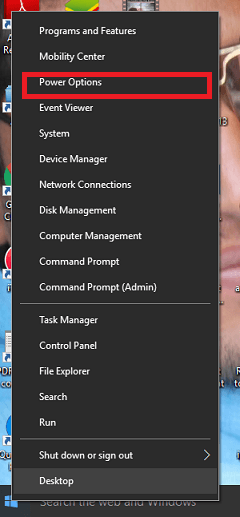
- Di tingkap yang muncul, anda akan dapati ke anak tetingkap kiri, pilihan Pilih butang kuasa . Seperti yang ditunjukkan dalam tangkapan skrin di bawah, klik padanya.
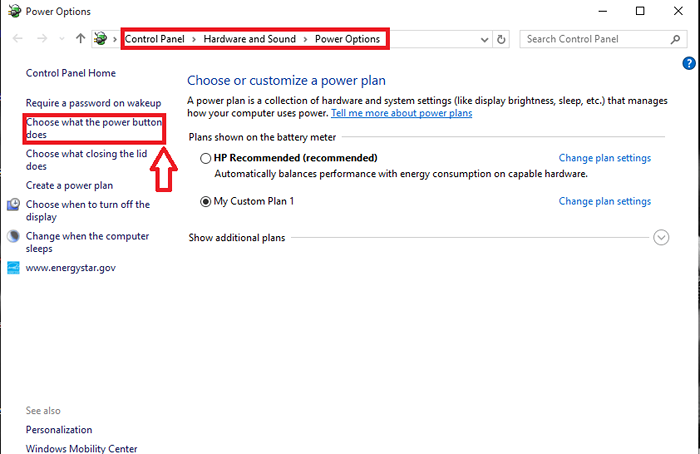
- Di tingkap yang muncul, anda akan mendapat pilihan Semasa saya menekan butang kuasa di panel kanan. Pilih pilihan Menutup dari menu drop down dan klik pada Simpan perubahan pilihan.

Itu sahaja.Ini menutup PC secara automatik apabila anda menekan butang kuasa anda.
Anda juga boleh membuat pintasan di desktop anda untuk penutupan cepat
Bagaimana jika kita mempunyai jalan pintas untuk proses penutupan di desktop kita? Mari lihat bagaimana ia dapat dilakukan.
- Klik kanan di mana sahaja di desktop anda, pilih Baru pilihan dan klik pada Pintasan.

- Tetingkap baru yang dinamakan Membuat jalan pintas terbuka.Di medan lokasi yang disediakan di bawah, taipkan arahan yang diberikan di bawah dan tekan Seterusnya. %Windir%\ System32 \ Shutdown.exe -s -t 0
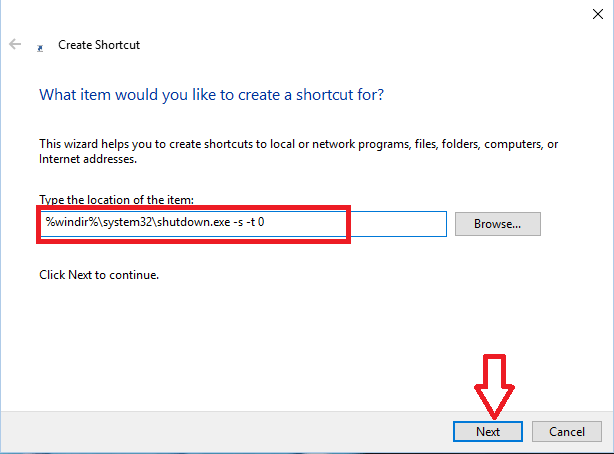
- Namakan pintasan sebagai menutup di tetingkap seterusnya dan klik Selesai butang.
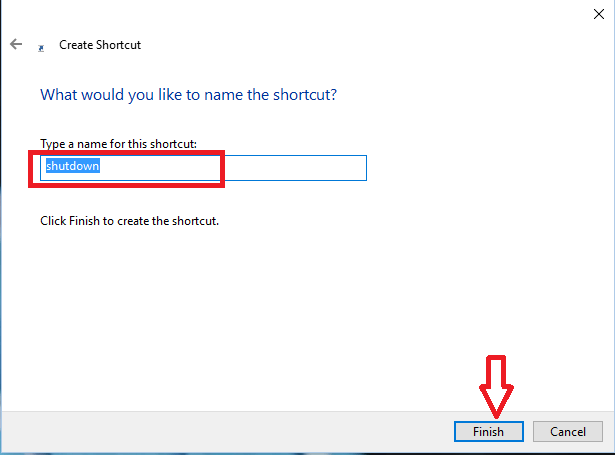
- Anda akan menemui jalan pintas untuk penutupan yang dibuat di desktop anda, klik dua kali di mana menutup sistem anda.
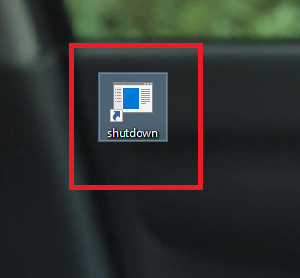
Kaedah 3: Menggunakan papan kekunci untuk menutup
Terdapat dua cara untuk menutup sistem anda dengan serta -merta dengan pintasan papan kekunci.
Kaedah 1
Anda mesti menekan Kekunci Windows + D yang meminimumkan semua tab yang dibuka pada sistem anda. Sekarang tekan ALT + F4 kunci. Tetingkap yang bertanya apa yang anda mahu komputer muncul. Pilih Menutup pilihan dari menu drop downnya dan tekan ok. Ini secara automatik menjimatkan tugas anda yang tidak lengkap pada sistem anda.
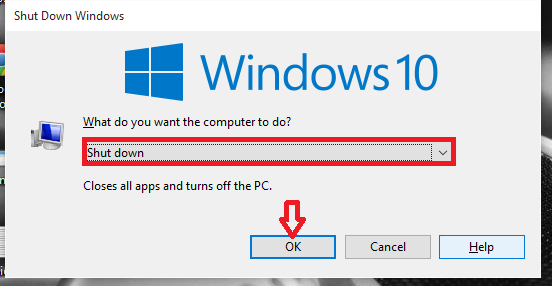
Kaedah 2
Sekiranya anda ingin menutup proses untuk berlaku dengan serta -merta, klik Windows + x kunci, diikuti oleh U kunci yang mesti diikuti dengan U Kunci dari papan kekunci anda. Ini mengalihkan ke proses pemuatan penutupan dalam sistem anda.

Semoga anda bersenang -senang membaca artikel. Cubalah mereka.
- « Cara Auto Menutup Windows 10/11 Selepas beberapa waktu
- Dayakan Multi Tabbed di Windows Explorer Menggunakan Clover 3 Seperti Chrome »

